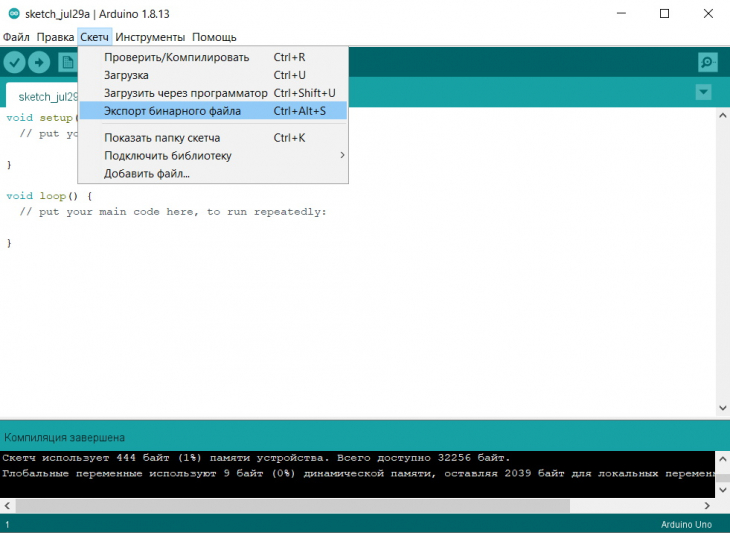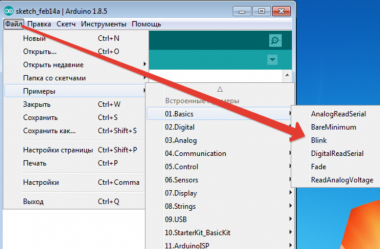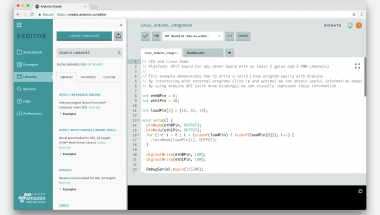Arduino и Hex-файлы
Как загрузить Hex-файл в Arduino IDE, что это такое и как с ним работать - говорим сегодня в новой информационной статье. Тема выбрана не случайно, многие пользователи интересуются программным обеспечением на более «продвинутом2 уровне. При этом конечно же не всем хочется бегать за помощью к специалистам, листать многочисленные форумы и т.д. но выход есть – наша инструкция.
Прежде чем начать обсуждение по сути, небольшое отступление с пояснениями, что такое Hex-прошивка. Рассказываем: речь идет о скомпилированном файле, который загружается в плату Ардуино, но не является исходным кодом, как скетч. Иными словами, это простой способ распространения программ для изучаемой нами среды. Такие файлы часто имеют расширение *.hex – отсюда и название. Они просты в использовании, не требуют скачивания дополнительных библиотек, легко переносятся на другие девайсы.
Важный момент! В этой прошивке отсутствует возможность получения читаемого исходного кода для внесения пользователями коррекций.
Как же получить hex-файл для создания собственного проекта либо скетча?![]() Поговорим о том, как прошить Hex-файлы в Arduino IDE. Процедура не сложная - подключаем плату (Uno, Nano, Pro Mini) к USB-порту ПК. Нам необходимо узнать номер порта. Запускаем IDE, открываем меню Инструменты – узнаем COM. В дальнейшем мы его применим.
Поговорим о том, как прошить Hex-файлы в Arduino IDE. Процедура не сложная - подключаем плату (Uno, Nano, Pro Mini) к USB-порту ПК. Нам необходимо узнать номер порта. Запускаем IDE, открываем меню Инструменты – узнаем COM. В дальнейшем мы его применим.
Для прошивки используются специализированные утилиты-загрузчики – в нашем случае - AVR Downloader-Uploader. Выполняем поэтапно шаги:
Скорость выбираете согласно типу плат (Уно, Нано – можно 115200, для других, особенно китайских моделей – 57600, тут нужно экспериментировать).
Среди других приложений, которые советуют использовать, можем назвать: GC-Uploader (автоматическая заливка ПО), SinaProg (более профессиональный софт) и XLoader. Выбирайте оптимальный для себя вариант!
Прежде чем начать обсуждение по сути, небольшое отступление с пояснениями, что такое Hex-прошивка. Рассказываем: речь идет о скомпилированном файле, который загружается в плату Ардуино, но не является исходным кодом, как скетч. Иными словами, это простой способ распространения программ для изучаемой нами среды. Такие файлы часто имеют расширение *.hex – отсюда и название. Они просты в использовании, не требуют скачивания дополнительных библиотек, легко переносятся на другие девайсы.
Важный момент! В этой прошивке отсутствует возможность получения читаемого исходного кода для внесения пользователями коррекций.
Как же получить hex-файл для создания собственного проекта либо скетча?
- Для начала откройте нужный вам скетч в среде разработки IDE.
- Выберите в меню "Скетч" команду "Экспорт бинарного файла".
![]()
- Дождитесь окончания компиляции - в папке со скетчами появятся 2 или больше hex-файла:
 Поговорим о том, как прошить Hex-файлы в Arduino IDE. Процедура не сложная - подключаем плату (Uno, Nano, Pro Mini) к USB-порту ПК. Нам необходимо узнать номер порта. Запускаем IDE, открываем меню Инструменты – узнаем COM. В дальнейшем мы его применим.
Поговорим о том, как прошить Hex-файлы в Arduino IDE. Процедура не сложная - подключаем плату (Uno, Nano, Pro Mini) к USB-порту ПК. Нам необходимо узнать номер порта. Запускаем IDE, открываем меню Инструменты – узнаем COM. В дальнейшем мы его применим.Для прошивки используются специализированные утилиты-загрузчики – в нашем случае - AVR Downloader-Uploader. Выполняем поэтапно шаги:
- Создаем папку под названием avrdude.
- Копируем в нее следующие файлы: avrdude.exe и libusb0.dll из C:\Program Files (x86)\Arduino\hardware\tools\avr\bin и avrdude.conf из C:\Program Files (x86)\Arduino\hardware\tools\avr\etc
- Запускаем консоль cmd, переходим в папку с файлами, вводим:
avrdude -v -patmega328p -c arduino -P com10 -b 57600 -D -U flash:w:"girlanda.hex":iСкорость выбираете согласно типу плат (Уно, Нано – можно 115200, для других, особенно китайских моделей – 57600, тут нужно экспериментировать).
Среди других приложений, которые советуют использовать, можем назвать: GC-Uploader (автоматическая заливка ПО), SinaProg (более профессиональный софт) и XLoader. Выбирайте оптимальный для себя вариант!
Похожие новости
Сегодня мы поговорим о том, как подключить ESP32 к Ардуино. Данная инструкция больше подходит для Windows девайсов (хотя и для других операционных систем типа...
Инструкция по установке скетчей в платы Arduino или аналоги....
Прошить Arduino с помощью USBasp не сложно, но нужно понимать, для чего необходима данная процедура и как ее произвести в домашних условиях...
Что делать в ситуации, когда плата Arduino Uno не появляется в диспетчере устройств на Windows и компьютер ее не видит? Эта проблема довольно распространенная,...
Среда программирования Arduino IDE (Integrated Development Environment ) может функционировать не только на платформах Windows и Mac, но и на базе операционной...
2 комментария